Windows 8: Kapcsolja ki a szükséges jelszót, amikor számítógépet alszik
A Windows 8 több után alvó üzemmódba váltperc tétlenség. Mozgathatja az egeret vagy megnyomhat egy gombot az ébresztéshez, de minden alkalommal be kell jelentkeznie. Noha ez extra biztonságot nyújt az irodai környezetben, ez bosszantó lehet egyetlen felhasználó számára.
Kapcsolja ki a szükséges jelszót, amikor a Windows 8 alvó állapotból ébred
Az asztalon vagy a Start képernyőn használja a billentyűparancsot WinKey + W hogy megjelenjen a Beállítások keresése és típus: teljesítmény a keresési mezőben.

Azután kattintson a keresési eredmények alatt található Energiagazdálkodási lehetőségek ikonra.
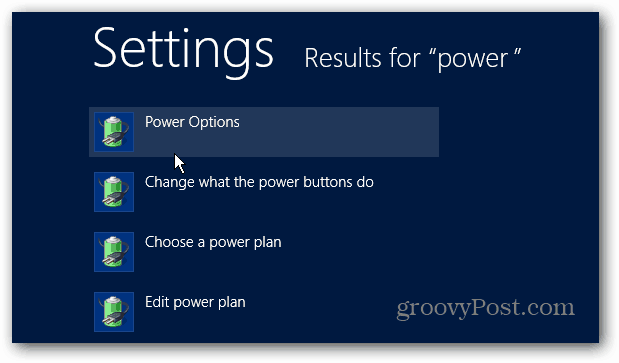
Megjelenik az Asztali lehetőségek képernyő az asztalon. A jobb oldali panelen kattintson a „Jelszó kérése az ébresztéskor” linkre.
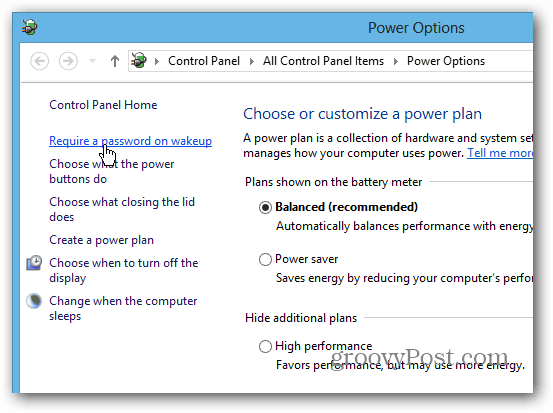
A következő képernyőn kattintson a „Jelenleg nem elérhető beállítások módosítása” elemre, így a Jelszóvédelem beállításai nem érhetők el.
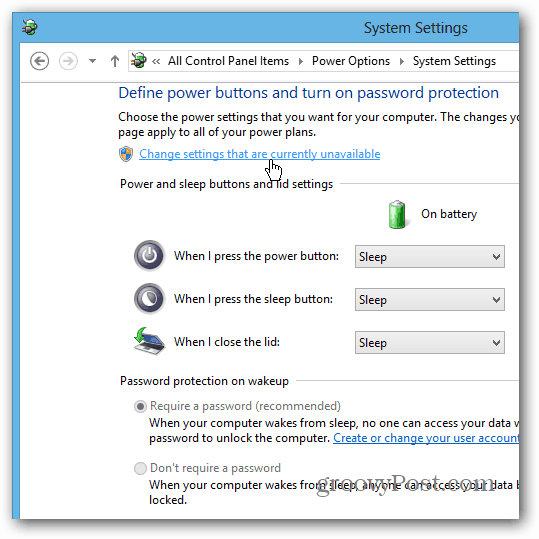
Most, a „Jelszóvédelem az ébresztéskor” alatt válassza a Ne kérjen jelszót és a Módosítások mentése lehetőséget.
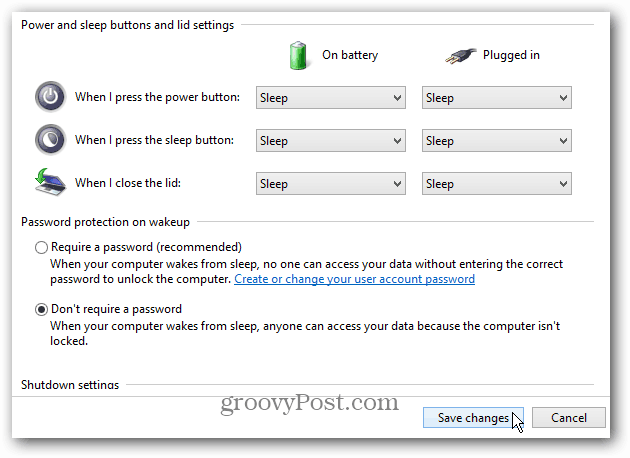






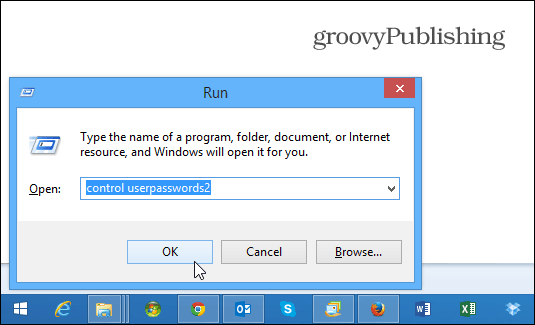


![A Windows 7 energiatakarékos beállításainak kezelése [útmutató]](/images/geek-stuff/manage-windows-7-power-saver-settings-how-to.png)
Szólj hozzá